PEUGEOT 3008 2014 Manual del propietario (in Spanish)
Manufacturer: PEUGEOT, Model Year: 2014, Model line: 3008, Model: PEUGEOT 3008 2014Pages: 388, tamaño PDF: 18.78 MB
Page 271 of 388
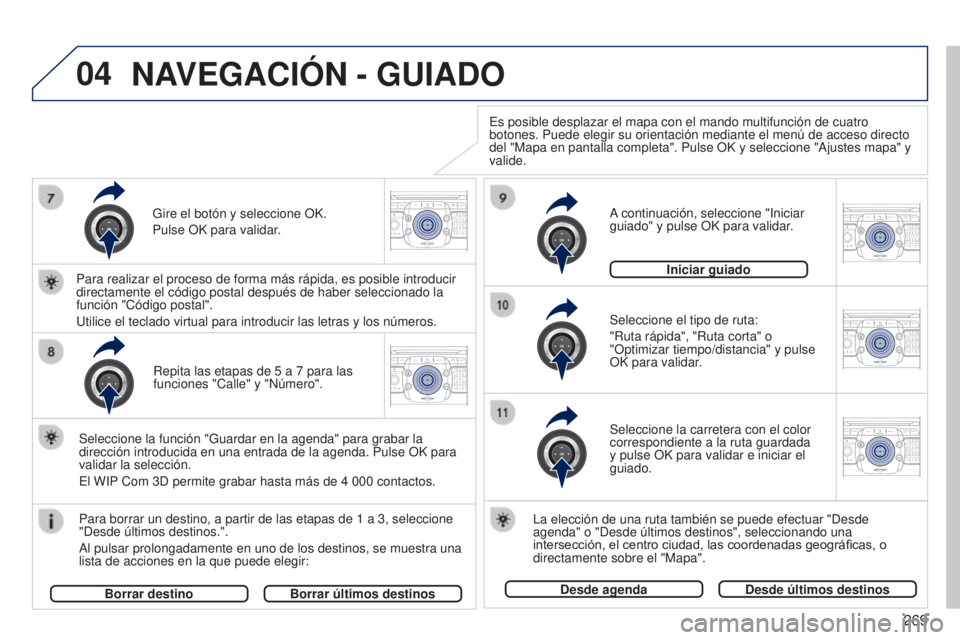
04
2ABC3DEF5JKL4GHI6MNO8TUV7PQRS9WXYZ0*#
1RADIO MEDIANAV
TRAFFIC
SETUPADDR
BOOK
2ABC3DEF5JKL4GHI6MNO8TUV7PQRS9WXYZ0*#
1RADIO MEDIA NAV
TRAFFIC
SETUPADDR
BOOK
2ABC3DEF5JKL4GHI6MNO8TUV7PQRS9WXYZ0*#
1RADIO MEDIA NAV
TRAFFIC
SETUPADDR
BOOK
2ABC3DEF5JKL4GHI6MNO8TUV7PQRS9WXYZ0*#
1RADIO MEDIA NAV
TRAFFIC
SETUPADDR
BOOK
2ABC3DEF5JKL4GHI6MNO8TUV7PQRS9WXYZ0*#
1RADIO MEDIA NAV
TRAFFIC
SETUPADDR
BOOK
269
3008_es_Chap12b_NG4_ed01-2014
Repita las etapas de 5 a 7 para las
funciones "Calle" y "Número".
Para borrar un destino, a partir de las etapas de 1
a 3, seleccione
"Desde últimos destinos.".
Al pulsar prolongadamente en uno de los destinos, se muestra una
lista de acciones en la que puede elegir:
Seleccione la función "Guardar en la agenda" para grabar la
dirección introducida en una entrada de la agenda. Pulse OK para
validar la selección.
El WIP Com 3D permite grabar hasta más de 4
000 contactos.
Para realizar el proceso de forma más rápida, es posible introduci\
r
directamente el código postal después de haber seleccionado la
función "Código postal".
Utilice el teclado virtual para introducir las letras y los números.
Seleccione el tipo de ruta:
"Ruta rápida", "Ruta corta" o
"Optimizar tiempo/distancia" y pulse
OK para validar. A continuación, seleccione "Iniciar
guiado" y pulse OK para validar.
La elección de una ruta también se puede efectuar "Desde
agenda" o "Desde últimos destinos", seleccionando una
intersección, el centro ciudad, las coordenadas geográficas, o
directamente sobre el "Mapa".
Desde agendaDesde últimos destinos
Iniciar guiado
Es posible desplazar el mapa con el mando multifunción de cuatro
botones. Puede elegir su orientación mediante el menú de acceso di\
recto
del "Mapa en pantalla completa". Pulse OK y seleccione "Ajustes mapa" y \
valide.
Seleccione la carretera con el color
correspondiente a la ruta guardada
y pulse OK para validar e iniciar el
guiado.
Gire el botón y seleccione OK.
Pulse OK para validar.
Borrar destinoBorrar últimos destinos
NAVEGACIÓN - GUIADO
Page 272 of 388

04
NAV2ABC3DEF5JKL4GHI6MNO8TUV7PQRS9WXYZ0*#
1RADIO MEDIANAV
TRAFFIC
SETUPADDR
BOOK
2ABC3DEF5JKL4GHI6MNO8TUV7PQRS9WXYZ0*#
1RADIO MEDIA NAV
TRAFFIC
SETUPADDR
BOOK
2ABC3DEF5JKL4GHI6MNO8TUV7PQRS9WXYZ0*#
1RADIO MEDIA NAV
TRAFFIC
SETUPADDR
BOOK
2ABC3DEF5JKL4GHI6MNO8TUV7PQRS9WXYZ0*#
1RADIO MEDIA NAV
TRAFFIC
SETUPADDR
BOOK
270
3008_es_Chap12b_NG4_ed01-2014
Menú "Navegación"
NAVEGACIÓN - GUIADO
Asignar una dirección y navegar
hacia "Mi domicilio"
Pulse dos veces la tecla NAV para
visualizar el Menú "Navegación".
Para que el sistema de navegación le guíe hasta "Mi domicilio",
es necesario introducir una dirección en la agenda; por ejemplo,
desde "Introducir destino" / "Introducir nueva dirección" y a
continuación "Guardar en la agenda".
Seleccione "Introducir destino" y
valide. A continuación, seleccione
"Desde la agenda" y valide. Seleccione "Asignar a "mi domicilio""
y valide para guardar. Seleccione la entrada del domicilio
y valide. A continuación, seleccione
"Editar entrada" y valide.
Para iniciar el guiado hacia "Mi domicilio", pulse 2 veces en NAV
para visualizar el Menú "Navegación", seleccione "Introducir
destino" y valide.
A continuación, seleccione "Guiar hacia "mi domicilio"" y valide
para iniciar el guiado.
Introducir destino
Editar entrada
Asignar a mi domicilio
Page 273 of 388

04
NAV2ABC3DEF5JKL4GHI6MNO8TUV7PQRS9WXYZ0*#
1RADIO MEDIANAV
TRAFFIC
SETUPADDR
BOOK
2ABC3DEF5JKL4GHI6MNO8TUV7PQRS9WXYZ0*#
1RADIO MEDIA NAV
TRAFFIC
SETUPADDR
BOOK
2ABC3DEF5JKL4GHI6MNO8TUV7PQRS9WXYZ0*#
1RADIO MEDIA NAV
TRAFFIC
SETUPADDR
BOOK
2ABC3DEF5JKL4GHI6MNO8TUV7PQRS9WXYZ0*#
1RADIO MEDIA NAV
TRAFFIC
SETUPADDR
BOOK
2ABC3DEF5JKL4GHI6MNO8TUV7PQRS9WXYZ0*#
1RADIO MEDIA NAV
TRAFFIC
SETUPADDR
BOOK
2ABC3DEF5JKL4GHI6MNO8TUV7PQRS9WXYZ0*#
1RADIO MEDIA NAV
TRAFFIC
SETUPADDR
BOOK2ABC3DEF5JKL4GHI6MNO8TUV7PQRS9WXYZ0*#
1RADIO MEDIA NAV
TRAFFIC
SETUPADDR
BOOK
271
3008_es_Chap12b_NG4_ed01-2014
NAVEGACIÓN - GUIADO
Opciones de guiado
Seleccione la función "Tener en
cuenta tráfico".
Esta función permite el acceso a
las opciones "Sin desvíos", "Con
confirmación" y "Automática".
Seleccione la función "Criterios de
exclusión". Esta función permite
el acceso a las opciones "Evitar"
(autovías, carreteras de peajes,
transbordadores y túneles).
Gire el anillo y seleccione la función
"Volver a calcular ruta" para tener
en cuenta las opciones de guiado
elegidas. Pulse OK para validar.
Pulse la tecla NAV.
Pulse una segunda vez la tecla
NAV o seleccione la función Menú
"Navegación" y pulse OK para
validar.
Seleccione la función "Criterios de
guiado" y pulse OK para validar.
Esta función permite modificar los
criterios de guiado. Seleccione la función "Opciones de
guiado" y pulse OK para validar.
Menú "Navegación"
Opciones de guiado
Criterios de guiado
Tener en cuenta tráfico
Criterios de exclusión
Volver a calcular ruta
Cuando el mapa aparece en la pantalla, es posible seleccionar "Reglajes \
mapa" y luego "Mapa en plano/Perspectiva/Mapa 3D/Mapa hacia el norte/
Mapa vehículo". La visualización de los edificios en 3D depende de la
actualización de la cartografía de las ciudades.
Page 274 of 388

04
NAV2ABC3DEF5JKL4GHI6MNO8TUV7PQRS9WXYZ0*#
1RADIO MEDIANAV
TRAFFIC
SETUPADDR
BOOK
2ABC3DEF5JKL4GHI6MNO8TUV7PQRS9WXYZ0*#
1RADIO MEDIA NAV
TRAFFIC
SETUPADDR
BOOK
2ABC3DEF5JKL4GHI6MNO8TUV7PQRS9WXYZ0*#
1RADIO MEDIA NAV
TRAFFIC
SETUPADDR
BOOK
2ABC3DEF5JKL4GHI6MNO8TUV7PQRS9WXYZ0*#
1RADIO MEDIA NAV
TRAFFIC
SETUPADDR
BOOK
2ABC3DEF5JKL4GHI6MNO8TUV7PQRS9WXYZ0*#
1RADIO MEDIA NAV
TRAFFIC
SETUPADDR
BOOK
2ABC3DEF5JKL4GHI6MNO8TUV7PQRS9WXYZ0*#
1RADIO MEDIA NAV
TRAFFIC
SETUPADDR
BOOK
2ABC3DEF5JKL4GHI6MNO8TUV7PQRS9WXYZ0*#
1RADIO MEDIA NAV
TRAFFIC
SETUPADDR
BOOK
272
3008_es_Chap12b_NG4_ed01-2014
Añadir una etapa
Introduzca; por ejemplo, una nueva
dirección.
Una vez introducida la nueva
dirección, seleccione "Iniciar guiado"
y pulse OK para validar.
Ponga la etapa en la lista y pulse OK
para validar.
Pulse la tecla NAV.
Pulse una segunda vez la tecla
NAV o seleccione la función Menú
"Navegación" y pulse OK para
validar.
Seleccione la función "Añadir etapa"
(5
etapas como máximo) y pulse OK
para validar. Seleccione la función "Etapas" y
pulse OK para validar.
Menú "Navegación"
Etapas
Añadir etapa
Introducir nueva dirección
Para modificar las etapas, repita las operaciones de 1 a 3 y
seleccione "Optimizar itinerario" (seleccione una etapa, suprímala
o desplácela por la lista con el anillo para cambiar el orden, valide\
su nueva posición y finalice el proceso con "Volver a calcular
itinerario").
Una vez que haya elegido el destino, se pueden añadir o suprimir etap\
as
del itinerario.
Repita las operaciones de 1 a 7 todas las veces que sea
necesario, después, seleccione "Volver a calcular itinerario" y
pulse OK para validar.
Iniciar guiado
NAVEGACIÓN - GUIADO
Page 275 of 388

04
NAV2ABC3DEF5JKL4GHI6MNO8TUV7PQRS9WXYZ0*#
1RADIO MEDIANAV
TRAFFIC
SETUPADDR
BOOK
2ABC3DEF5JKL4GHI6MNO8TUV7PQRS9WXYZ0*#
1RADIO MEDIA NAV
TRAFFIC
SETUPADDR
BOOK
2ABC3DEF5JKL4GHI6MNO8TUV7PQRS9WXYZ0*#
1RADIO MEDIA NAV
TRAFFIC
SETUPADDR
BOOK
2ABC3DEF5JKL4GHI6MNO8TUV7PQRS9WXYZ0*#
1RADIO MEDIA NAV
TRAFFIC
SETUPADDR
BOOK
2ABC3DEF5JKL4GHI6MNO8TUV7PQRS9WXYZ0*#
1RADIO MEDIA NAV
TRAFFIC
SETUPADDR
BOOK
2ABC3DEF5JKL4GHI6MNO8TUV7PQRS9WXYZ0*#
1RADIO MEDIA NAV
TRAFFIC
SETUPADDR
BOOK
2ABC3DEF5JKL4GHI6MNO8TUV7PQRS9WXYZ0*#
1RADIO MEDIA NAV
TRAFFIC
SETUPADDR
BOOK
2ABC3DEF5JKL4GHI6MNO8TUV7PQRS9WXYZ0*#
1RADIO MEDIA NAV
TRAFFIC
SETUPADDR
BOOK
273
3008_es_Chap12b_NG4_ed01-2014
NAVEGACIÓN - GUIADO
Buscar los puntos de interés (POI)
Pulse la tecla NAV.
Pulse de nuevo la tecla NAV
o seleccione la función Menú
"Navegación" y pulse OK para validar.
Seleccione la función "POI cercanos"
para buscar los POI próximos al
vehículo. Seleccione la función "Buscar POI" y
pulse OK para validar.
Menú "Navegación"
Buscar POI
POI cercanos Seleccione la función "POI en la
ciudad" para buscar los POI en la
ciudad que desee. Elija el país e
introduzca el nombre de la ciudad
con el teclado virtual.
Seleccione la función "POI a lo largo
del itinerario" para buscar los POI
cercanos durante itinerario. Seleccione la función "POI en el
país" para buscar los POI en el país
que desee.
Seleccione la función "POI cerca
nos al destino" para buscar los POI
próximos al punto de llegada del
itinerario.
POI cerca del destino
POI en el país
POI a lo largo del itinerario
Puede acceder a una lista de las ciudades del país elegido a travé\
s
de la tecla LIST del teclado virtual.
POI en la ciudad
Los puntos de interés (POI) muestran el conjunto de zonas de servic\
ios
cercanas (hoteles, comercios variados, aeropuertos, etc).
Page 276 of 388
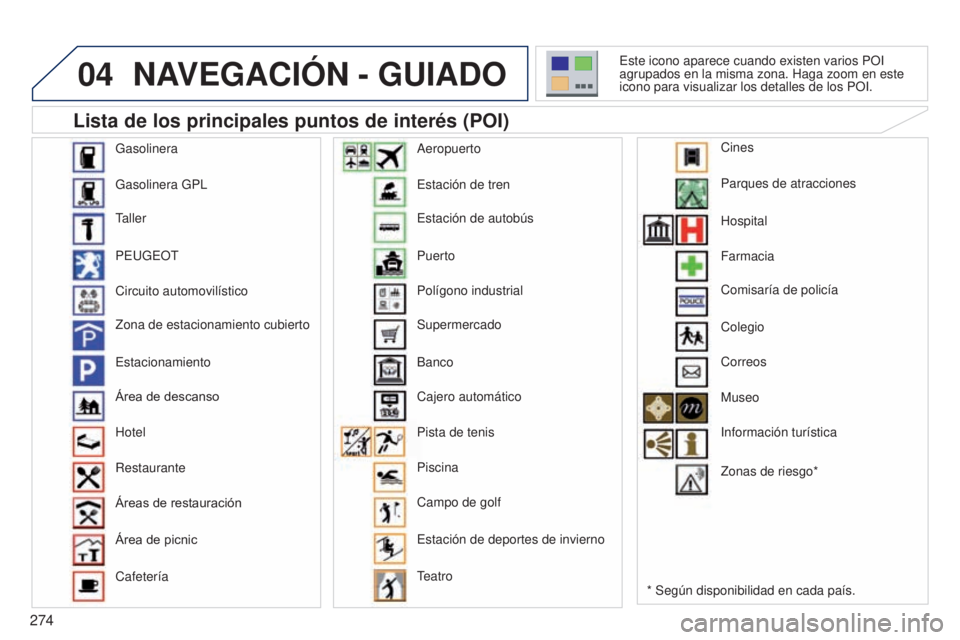
04
274
3008_es_Chap12b_NG4_ed01-2014
NAVEGACIÓN - GUIADO
Lista de los principales puntos de interés (POI)
* Según disponibilidad en cada país.
Este icono aparece cuando existen varios POI
agrupados en la misma zona. Haga zoom en este
icono para visualizar los detalles de los POI.
Gasolinera
Gasolinera GPL
Taller
PEUGEOT
Circuito automovilístico
Zona de estacionamiento cubierto
Estacionamiento
Área de descanso
Hotel
Restaurante
Áreas de restauración
Área de picnic
Cafetería Estación de tren
Estación de autobús
Puerto
Polígono industrial
Supermercado
Banco
Cajero automático
Pista de tenis
Piscina
Campo de golf
Estación de deportes de invierno
Teatro Aeropuerto
Parques de atracciones
Hospital
Farmacia
Comisaría de policía
Colegio
Correos
Museo
Información turística
Zonas de riesgo* Cines
Page 277 of 388

04
NAV2ABC3DEF5JKL4GHI6MNO8TUV7PQRS9WXYZ0*#
1RADIO MEDIANAV
TRAFFIC
SETUPADDR
BOOK
2ABC3DEF5JKL4GHI6MNO8TUV7PQRS9WXYZ0*#
1RADIO MEDIA NAV
TRAFFIC
SETUPADDR
BOOK
275
3008_es_Chap12b_NG4_ed01-2014
NAVEGACIÓN - GUIADO
Descargue en una tarjeta de memoria SD o en
una llave USB el archivo de actualización de los
"POI" de internet. Este servicio está disponible en
la página web "http://peugeot.navigation.com ".
Actualización de los POI
Reglajes
Debe copiar los archivos en el soporte elegido.
Inserte el soporte (tarjeta de memoria SD o llave
USB) que contiene la base POI en el lector de
tarjeta de memoria SD o en el puerto USB del
sistema. Seleccione el soporte musical ("USB"
o "Tarjeta de memoria SD") utilizado y
pulse OK. Pulse la tecla NAV, seleccione Menú
"Navegación", después "Reglajes" y por
último, "Importar mis puntos de interés".
Un mensaje confirma si la descarga se ha efectuado
correctamente.
El sistema se reinicia.
La versión de los POI está disponible en el menú SETUP\
Parámetros sistema. Importar mis puntos de interés
Menú "Navegación"
Page 278 of 388

NAV
04
2ABC3DEF5JKL4GHI6MNO8TUV7PQRS9WXYZ0*#
1RADIO MEDIANAV
TRAFFIC
SETUPADDR
BOOK
2ABC3DEF5JKL4GHI6MNO8TUV7PQRS9WXYZ0*#
1RADIO MEDIA NAV
TRAFFIC
SETUPADDR
BOOK
2ABC3DEF5JKL4GHI6MNO8TUV7PQRS9WXYZ0*#
1RADIO MEDIA NAV
TRAFFIC
SETUPADDR
BOOK
2ABC3DEF5JKL4GHI6MNO8TUV7PQRS9WXYZ0*#
1RADIO MEDIA NAV
TRAFFIC
SETUPADDR
BOOK
2ABC3DEF5JKL4GHI6MNO8TUV7PQRS9WXYZ0*#
1RADIO MEDIA NAV
TRAFFIC
SETUPADDR
BOOK
2ABC3DEF5JKL4GHI6MNO8TUV7PQRS9WXYZ0*#
1RADIO MEDIA NAV
TRAFFIC
SETUPADDR
BOOK
276
3008_es_Chap12b_NG4_ed01-2014
NAVEGACIÓN - GUIADO
Ajustes de la difusión sonora de las
consignas
Pulse la tecla NAV.
Pulse de nuevo la tecla NAV
o seleccione la función Menú
"Navegación" y pulse OK para
validar. Seleccione la función "Ajustes" y
pulse OK para validar.
Menú "Navegación" Ajustes
Durante la visualización de la
navegación en la pantalla, pulse OK y
luego, seleccione o no "Asistencia voz"
para activar o desactivar la difusión de
las consignas vocales de guiado.
Utilice la tecla de volumen para
ajustar la intensidad.
Ajustes de los puntos de interés y de las
zonas de riesgo
El volumen de las alertas POI Zonas de riesgo solo se puede
ajustar durante la difusión de la alerta.
Categorías de POI en el mapa
Configurar las zonas de riesgo
Seleccione "Configurar las zonas de
riesgo" para acceder a las funciones
"Mostrar en el mapa", "Aviso visual" y
"Aviso acústico". Seleccione la función "Categorías de
POI en el mapa" para seleccionar los
POI que se deben indicar en el mapa
por defecto.
Page 279 of 388

05
TRAFFIC
2ABC3DEF5JKL4GHI6MNO8TUV7PQRS9WXYZ0*#
1RADIO MEDIANAV
TRAFFIC
SETUPADDR
BOOK
2ABC3DEF5JKL4GHI6MNO8TUV7PQRS9WXYZ0*#
1RADIO MEDIA NAV
TRAFFIC
SETUPADDR
BOOK
2ABC3DEF5JKL4GHI6MNO8TUV7PQRS9WXYZ0*#
1RADIO MEDIA NAV
TRAFFIC
SETUPADDR
BOOK
2ABC3DEF5JKL4GHI6MNO8TUV7PQRS9WXYZ0*#
1RADIO MEDIA NAV
TRAFFIC
SETUPADDR
BOOK
2ABC3DEF5JKL4GHI6MNO8TUV7PQRS9WXYZ0*#
1RADIO MEDIA NAV
TRAFFIC
SETUPADDR
BOOK
277
3008_es_Chap12b_NG4_ed01-2014
INFORMACIÓN DE TRáFICO
Configurar el filtro y la visualización de
los mensajes TMC
Si selecciona todos los mensaje de la ruta, le recomendamos que
añada un filtro geográfico (en un radio de 5
km, por ejemplo) para
reducir el número de mensajes que aparecen en el mapa. El filtro
geográfico sigue el desplazamiento del vehículo.
Los filtros son independientes y sus resultados se sustraen.
Le recomendamos:
-
Un filtro de 10
km alrededor del vehículo cuando la circulación
es densa.
-
Un filtro de 50
km alrededor del vehículo o un filtro en ruta
para los trayectos en autopista.
Pulse de nuevo la tecla TRAFFIC o
seleccione la función Menú "Tráfico"
y pulse OK para validar.
Seleccione "Filtrar por distancia".
La lista de los mensajes TMC aparece debajo del Menú "Tráfico"
clasificada por orden de proximidad. Seleccione el filtro que prefiera:
Todos los mensajes de la ruta
Mensajes de alerta de la ruta
Sólo mensajes de alerta
Todos los mensajes
Menú "Tráfico"
Seleccione "Filtrar mensajes" y pulse
OK para validar. Los mensajes TMC (Traffic Message Channel) en Navegación-GPS
proporcionan información relativa al tráfico que se emite en tiempo real.
Pulse la tecla TRAFFIC.
Filtrar por distancia
Page 280 of 388

05
2ABC3DEF5JKL4GHI6MNO8TUV7PQRS9WXYZ0*#
1RADIO MEDIANAV
TRAFFIC
SETUPADDR
BOOK
2ABC3DEF5JKL4GHI6MNO8TUV7PQRS9WXYZ0*#
1RADIO MEDIA NAV
TRAFFIC
SETUPADDR
BOOK
278
3008_es_Chap12b_NG4_ed01-2014
INFORMACIÓN DE TRáFICO
Principales símbolos TMC
Triángulo rojo y amarillo: información de tráfico, por ejemplo:
Triángulo negro y azul: información general, por ejemplo:
Información
meteorológica
Señalización modificada
Peligro de explosión Información sobre la
circulación
Reducción de carriles
Vía cerrada
Viento
Carretera deslizante
Manifestación Niebla
Accidente
Peligro
Parking
Tráfico lento
Entrada prohibida Nieve/hielo
Obras
Embotellamiento
Cuando visualice en la pantalla
el soporte de audio en curso
de reproducción, pulse el botón
giratorio.
El menú de acceso directo de la fuente de audio aparece y da acceso a\
:
Seleccione información de tráfico
(TA) y pulse el botón giratorio para
validar y acceder a los reglajes
correspondientes.
Información tráfico (TA)
La función TA (información de tráfico) da prioridad a la escucha de
los mensajes de alerta TA. Para estar activa, esta función requiere
la correcta recepción de una emisora de radio que difunda este
tipo de mensajes. Cuando se emite una información de tráfico, el
soporte de audio (radio, CD, etc.) se interrumpe automáticamente
para difundir el mensaje TA. La escucha normal del soporte se
retoma al finalizar la emisión del mensaje.
Escuchar los mensajes TA
- La emisora difunde mensajes
TA.
-
La emisora no difunde mensajes
TA.
-
La difusión de mensajes
TA no está activada.